구글 시트는 많은 사용자들에게 데이터 관리와 분석을 위한 필수 도구로 자리 잡고 있습니다. 다양한 기능을 통해 복잡한 수치를 효율적으로 처리하고, 여러 사용자와의 협업을 용이하게 만들어 줍니다. 하지만 작업 중에 발생하는 여러 가지 오류는 사용 경험을 저하시킬 수 있습니다. 이 글에서는 구글 시트에서 데이터 참조 및 링크 설정 방법에 대해 알아보고, 이를 통해 발생할 수 있는 오류를 최소화하는 방법을 소개하겠습니다.
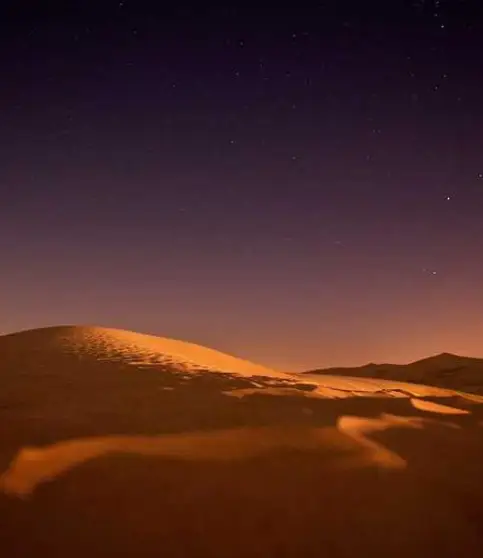
구글 시트에서 데이터 참조하기
구글 시트의 데이터 참조 기능을 활용하면, 한 시트에서 다른 시트의 데이터를 손쉽게 가져올 수 있습니다. 이 과정은 업무의 효율성을 높이는 데 매우 유용합니다. 데이터 참조를 통해 여러 시트에서 필요한 정보를 모으고 분석할 수 있습니다.
IMPORTRANGE 함수 활용하기
IMPORTRANGE 함수는 다른 시트의 데이터를 불러오는 데 사용되는 아주 유용한 도구입니다. 이 함수는 외부 스프레드시트의 데이터를 현재 작업 중인 시트로 가져오는 기능을 제공합니다. 사용 방법은 다음과 같습니다:
- 첫 번째로, 가져오고자 하는 스프레드시트의 URL을 확인합니다. 이 URL에서 필요한 식별자인 파일 ID를 복사합니다.
- 두 번째로, 함수를 입력할 셀에 다음과 같은 구문을 입력합니다:
IMPORTRANGE("스프레드시트_URL", "데이터범위"). 여기서 데이터범위는 가져오고자 하는 셀의 범위를 지정해야 하며, 큰 따옴표 안에 입력합니다. - 마지막으로, 함수 입력 후 나타나는 권한 요청 메시지에서 접근을 허용하면, 데이터가 불러와집니다.
효율적인 링크 설정하기
데이터 참조를 통해 링크를 설정하면, 다양한 시트 간의 연결성을 더욱 높일 수 있습니다. 시트 간 링크를 통해 데이터 흐름을 원활히 하고, 작업의 일관성을 유지할 수 있습니다.
시트 내 링크 설정하기
같은 구글 스프레드시트 내 다른 시트 데이터를 참조하는 것은 간단합니다. 셀을 클릭한 다음, 원하는 셀 위치를 선택하여 링크를 설정할 수 있습니다. 예를 들어, =Sheet2!A1와 같은 형식으로 입력하면, Sheet2의 A1 셀의 값을 직접 불러올 수 있습니다.
구글 시트에서 오류 방지하기
작업 중 발생할 수 있는 오류를 미리 방지하기 위한 몇 가지 방법이 있습니다. 구글 시트에서는 다양한 오류가 발생할 수 있으며, 이를 관리하는 것이 중요합니다.
데이터 유효성 검사 사용하기
데이터 입력 중에 유효하지 않은 값이 들어가는 것을 방지하려면 데이터 유효성 검사를 설정하는 것이 필요합니다. 유효성 검사를 통해 특정 범위에서 허용되는 값의 종류를 정할 수 있어, 입력 오류를 줄일 수 있습니다.
중복 데이터 확인하기
중복된 데이터는 결과를 왜곡할 수 있습니다. 따라서 시트 안에서 같은 데이터가 반복되는지 확인하고, 중복된 항목을 제거하여 데이터 무결성을 유지하는 것이 중요합니다.
함수 오류 관리하기
구글 시트에서는 다양한 함수가 제공되며, 이를 이용하여 데이터를 처리합니다. 그러나 함수 사용 시 오류가 발생할 수 있습니다. 이러한 오류를 해결하는 방법 중 하나는 함수의 문법을 다시 확인하고, 올바른 매개변수를 입력하는 것입니다.

연결 오류 해결하기
다른 문서나 데이터베이스와 연결된 경우에 연결이 끊어지는 문제가 발생할 수 있습니다. 이런 경우에는 연결 상태를 점검하고, 필요할 경우 연결을 재설정해야 합니다.
문서 공유 및 협업 설정
여러 사용자와 시트를 공유할 경우, 권한 설정에 주의를 기울여야 합니다. 사용자에게 적절한 권한을 부여하면 협업이 원활해지며, 작업 효율성을 높일 수 있습니다.
구글 지원 센터 활용하기
복잡한 문제 해결을 위해 구글 지원 센터를 이용할 수 있습니다. 전문적인 도움을 요청하여 시트 사용 중 겪는 문제를 해결할 수 있습니다.

마무리
구글 시트는 데이터 관리와 분석에서 매우 유용한 도구입니다. 하지만 사용 중에 발생할 수 있는 오류와 문제를 미리 인지하고 대비하는 것이 중요합니다. 데이터 유효성 검사, 중복 데이터 확인, 함수 오류 관리, 링크 설정 등의 방법을 통해 원활한 작업을 이어가시기 바랍니다. 이러한 모든 방법은 구글 시트를 보다 효율적으로 사용하는 데 큰 도움이 될 것입니다.
자주 물으시는 질문
구글 시트에서 다른 시트의 데이터를 어떻게 가져오나요?
IMPORTRANGE 함수를 사용하면 다른 스프레드시트의 데이터를 현재 시트로 쉽게 가져올 수 있습니다. 이 기능은 URL과 데이터 범위를 입력한 후 권한을 승인하면 사용할 수 있습니다.
구글 시트 내에서 링크를 설정하려면 어떻게 해야 하나요?
같은 스프레드시트 내에서 다른 시트의 데이터를 참조할 때는, 예를 들어 =Sheet2!A1과 같은 형식으로 입력하면 됩니다. 이렇게 하면 Sheet2의 특정 셀의 데이터를 가져올 수 있습니다.
데이터 입력 시 오류를 방지하려면 어떤 방법이 있나요?
데이터 유효성 검사를 설정하여 입력 가능한 값의 범위를 제한함으로써 오류를 줄일 수 있습니다. 또한 중복 데이터를 확인하고 제거하는 것도 무결성을 높이는 좋은 방법입니다.